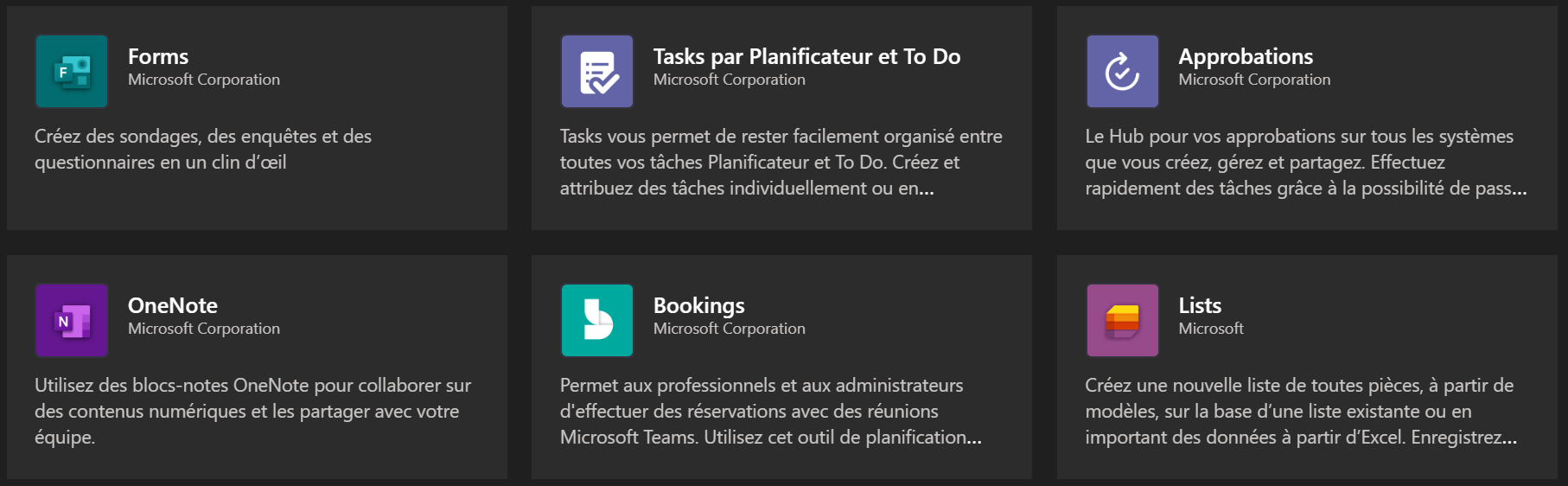Formation Propriétaire Équipe
ENSEIGNANT EMPLOYÉ ÉTUDIANT
Cette formation cible les propriétaires d'équipe à l'UQTR. Ces équipes sont créées à la demande du propriétaire et sont reliées à des activités universitaires.
Lorsqu'une équipe est créée dans Microsoft Teams, un ou plusieurs propriétaires sont attribués pour cette équipe. Ce rôle est important pour l'équipe, c'est lui qui décidera de la structure de l'équipe (canaux) et s'assurera que les bonnes personnes accèdent aux bons outils.
Rôles
Dans ce type d'équipe, il y a 2 rôles possibles.
- Propriétaire, ou administrateur de l'équipe.
- Membre, qui participe dans l'équipe.
Les membres de l'équipe sont invités par le propriétaire de l'équipe. En tant que propriétaire, vous devez tout de même vous assurer que la liste contient bel et bien les bons membres.
Si vous désirez, exclure ou inclure un membre de votre équipe, vous pouvez le faire vous-même en suivant ces directives.
Pour voir la liste des membres et propriétaires de votre équipe : appuyez sur les (…) que vous retrouvez sur la même ligne que votre nom d’équipe. Gérer l’équipe. Pour ajouter des membres, appuyez sur le bouton "Ajouter des Membres" dans le haut de l'écran. Inscrivez le nom de la personne désirée, ou l'adresse de courriel si il s'agit d'une personne invité, et continuez le processus.
Pour exclure un membre du groupe, vous n'avez qu'à appuyer sur les (...) à l'extrémité droite du membre à supprimer, et prenez l'option de suppression.
Canaux de Communications
Un canal de communication est un endroit où tous les membres peuvent s’exprimer sur un sujet. Les membres peuvent poser des questions, émettre des opinions, répondre à d’autres sujets, bref, un canal est comme un fil d’information qui se comporte comme un réseau social.
Vous avez la possibilité de créer 2 types de canaux :
- Standard, tous les membres peuvent participer.
- Privé, une liste exclusive de membre peut participer. (Cadenas)
Exemple pour le STI:
Lors de la création d’une équipe, un canal (par défaut) est créé, il s’agit du canal "Général" qui est public. Par la suite vous pouvez créer les canaux que vous voulez. En moyenne nous retrouvons 4 ou 5 canaux différents dans une équipe.
La gestion des canaux privés est un peu plus compliquée, puisqu’il faut maintenir la liste des membres qui ont accès à celui-ci, mais ce n’est pas difficile si la liste de vos membres est stable.
Pour gérer les canaux de communications, appuyez sur les (…) que vous retrouvez sur la même ligne que votre nom d’équipe. Gérer l’équipe, onglet Canaux.
Vous pouvez Ajouter un canal, Modifier un canal existant, ou simplement Effacer celui-ci.
Applications
Dans chaque canal il est possible d’utiliser des applications permises par l’UQTR dans Teams. Dans le démarrage de cette nouvelle plateforme, nous avons restreint la liste des applications disponibles.
Avec le temps, il sera possible d’améliorer l’offre des applications. Notre principale préoccupation dans l’utilisation de telles applications est un sujet de sécurité, nous devons nous assurer qu’elle répond à nos critères et niveaux de sécurité de l’UQTR.
De plus nous ne donnons aucune formation ou support sur l’utilisation de ces applications dans vos équipes.
Onglets
Il est possible d’ajuster la liste des onglets dans un canal de communication. Un onglet peut contenir une application, des publications, des fichiers, etc.. Cette liste est modifiable seulement par les propriétaires de l’équipe. Vous pourriez inclure un chiffrier Excel, un formulaire Microsoft Forms, etc.
Pour ajouter un Onglet, appuyez sur le signe plus (+).
Paramètres de l’Équipe
Ici vous pouvez modifier certains paramètres généraux de votre équipe. Pour se faire, utiliser l’option Gérer l’équipe, onglet paramètre. Il est possible d’attribuer de nouvelles valeurs à certaines options de votre équipe, comme modifier l’icône de votre équipe.
Routine du propriétaire
La charge de travail pour une équipe département/service est minime. Au départ vous devez créer vos canaux de communications, et greffer les membres à vos canaux privés. Cette tâche peut s'effectuer en quelques minutes.
À certaines occasions, vous pouvez vérifier la liste de vos membres, et vous assurer qu'elle représente bien la liste des membres qui participent à votre équipe; deux ou trois minutes suffiront.
Au besoin, vous ajusterez la liste des membres de certains canaux privés, ou vous devrez créer de nouveaux canaux pour votre équipe.